Як виправити У вас немає дозволу на збереження в цьому місці в Windows

Коли Windows відображає помилку «У вас немає дозволу на збереження в цьому місці», це не дозволить вам зберегти файли в потрібні папки.
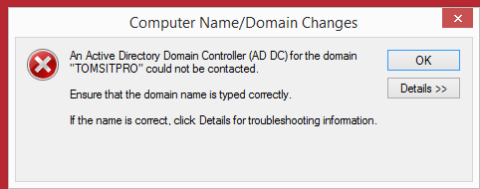
Починаючи з NT 3.5 клієнтська операційна система Microsoft була приєднана до домену Windows. Кожен новий клієнт створюється шляхом виконання тих самих кроків, що й у попередній статті, яку представив вам Wiki.SpaceDesktop. Однак у наступних версіях операційної системи корпорація Майкрософт відкоригувала додаткові кроки в процесі приєднання до домену, щоб вирішити проблеми з підключенням DNS і встановити безпечні конфігурації.
Виправити проблеми з приєднанням до домену в Windows 8.1
Починаючи з NT 3.5 клієнтська операційна система Microsoft була приєднана до домену Windows. Кожен новий клієнт використовує ту саму техніку, що й у попередній статті, з якою вас ознайомив Wiki.SpaceDesktop. Однак у наступних версіях операційної системи корпорація Майкрософт відкоригувала додаткові кроки в процесі приєднання до домену, щоб вирішити проблеми з підключенням DNS і встановити безпечні конфігурації.
Усуваючи проблеми з приєднанням до домену в Windows 8.1, ви можете запитати себе:
A. Це проблема, пов’язана з дозволом? Чи можете ви отримати доступ до домену під адміністратором?
Б. Це проблема підключення? Чи може ваш комп’ютер з Windows 8.1 підключитися до контролера домену?
Якщо у вас виникнуть будь-які проблеми, перевірте такі основні проблеми:
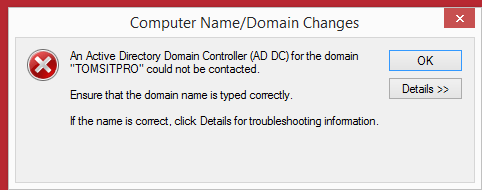
Чи можете ви виконати пінг до контролера домену? Ви можете переглянути сервери в Панелі керування > Мережа ? Якщо так, то перевірте значення TCP/IP клієнта Windows 8.1.
Примітка. Вищенаведена інформація лише для Network Admin (адміністратор мережі). Якщо ви не адміністратор мережі (системний адміністратор мережі), повідомте адміністратора про отриману інформацію, ця інформація зберігається у файлі:
C:\Windows\debug\dcdiag.txt.
Ім’я домену TOMSITPRO може бути ім’ям домену NetBIOS. У цьому випадку ви повинні перевірити, чи доменне ім’я належним чином зареєстровано в WINS.
Якщо домен не є доменом NetBIOS, виконайте наведені нижче дії, щоб вирішити проблеми з конфігурацією DNS.
Під час запиту DNS для запису про розташування служби (SRV), який використовувався для пошуку контролера домену Active Directory (AD DC) для домену TOMSITPRO, сталася така помилка:
Помилка: «DNS ім'я не існує» (DNS ім'я не існує)
(код помилки 0x0000232B RCODE_NAME_ERROR)
(Код помилки 0x0000232B RCODE_NAME_ERROR)
Запит записаний SRV records_ldap._tcp.dc._msdcs.TOMSITPRO
Поширені причини цієї помилки:
— Записи SRV DNS для визначення місцезнаходження AD DC для доменів, не зареєстрованих у DNS. Ці записи реєструються на сервері DNS автоматично, коли AD DC додається до домену.
SRV DNS оновлюється AD DC протягом визначеного періоду часу. Комп’ютер налаштовано на використання DNS-сервера за вказаною нижче IP-адресою:
192.168.140.2
- Одна або кілька з наступних зон не делеговані своїй дочірній зоні:
ТОМСІТПРО
.(коренева зона)
Виправити проблеми з приєднанням до доменів у Windows 8.1: вимкнути брандмауер (брандмауер)
Попередження : вимкнення брандмауера може призвести до порушення системи безпеки. Тому ми не рекомендуємо використовувати цей метод для вирішення проблем.
Якщо немає інших варіантів вирішення проблем з підключенням Windows до домену, ви можете вимкнути брандмауер.
Після вимкнення брандмауера велика ймовірність того, що ваша система приєднається до іншого домену, або може статися так, що після перезавантаження системи (після повторного ввімкнення брандмауера) виникнуть проблеми. Проблема з підключенням буде вирішена.
1. Знайдіть параметри брандмауера
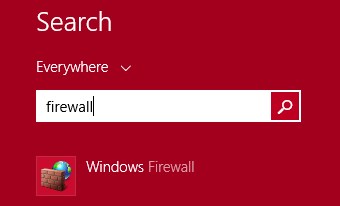
Знайдіть програму встановлення брандмауера, ввівши ключове слово Брандмауер у пошуковій програмі Windows 8.1.
Спочатку відкрийте брандмауер у загальнодоступній мережі (система загальнодоступної мережі), а потім перейдіть до вимкнення параметрів брандмауера. Після вимкнення параметрів брандмауера спробуйте підключитися до домену.Під час процесу підключення вам, можливо, доведеться кілька разів перезавантажити систему Windows 8.1.
Примітка. Після усунення несправностей не забудьте скинути налаштування брандмауера на УВІМК .
2. Тимчасово налаштуйте параметри брандмауера (брандмауера)
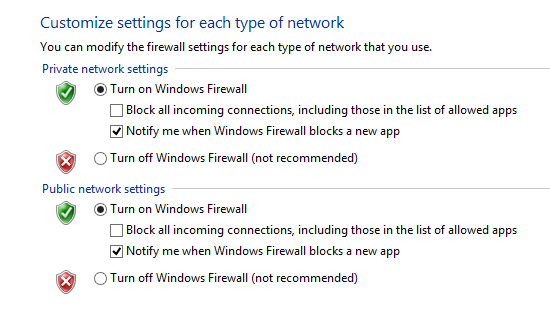
Щоб дізнатися стан брандмауера, виконайте команду « ping », ви отримаєте відповідь від « ..com » (ім’я домену має бути повним, наприклад ad.tomsitpro.com).
Порт ICMP (ping) не лише відкритий, DNS також налаштовано правильно та обробляє запити від повного імені домену ..com .
Ви впевнені, що брандмауер заблокував порт, необхідний для приєднання Windows 8.1 до домену?
Крута порада:
Якщо у вас виникли проблеми з приєднанням до домену, ви можете відкрити порти 389 (LDAP, NetMeeting), 135 (DHCP, DCOM, RPC), 88 (Kerberos) і 53 (DNS, SQL TCP).
3. Помилки при приєднанні до домену
Активуйте WINS
У деяких документах наведено інструкції щодо усунення проблем із приєднанням до домену шляхом активації WINS (служба імен Інтернету Windows). Насправді користувачі дуже рідко використовують цей метод.
WINS — це варіант для усунення складних ситуацій, таких як підключення до однорангової мережі та домену, особливо через VPN.
Створіть обліковий запис в Active Directory
Ви можете створити обліковий запис і назвати його ім’ям свого комп’ютера, щоб приєднатися до домену.
Однією з проблем є створення облікового запису в Active Directory, якщо цей обліковий запис використовується для приєднання до домену на комп’ютері з Windows 8.1 з доменами, відмінними від адміністративного домену (адміністратора домену).
У цьому випадку Windows 8.1 надасть вам діалогове вікно для введення імені адміністративного домену (Адміністратор домену), тому проблеми, пов’язані з дозволами, будуть виправлені.
Ви можете переглянути інші статті нижче:
Удачі!
Коли Windows відображає помилку «У вас немає дозволу на збереження в цьому місці», це не дозволить вам зберегти файли в потрібні папки.
Сервер Syslog є важливою частиною арсеналу ІТ-адміністратора, особливо коли мова йде про централізоване керування журналами подій.
Помилка 524: Виник тайм-аут – це специфічний для Cloudflare код статусу HTTP, який вказує на те, що з’єднання із сервером закрито через тайм-аут.
Код помилки 0x80070570 є поширеним повідомленням про помилку на комп’ютерах, ноутбуках і планшетах під керуванням операційної системи Windows 10. Однак він також з’являється на комп’ютерах під керуванням Windows 8.1, Windows 8, Windows 7 або раніших версій.
Помилка «синій екран смерті» BSOD PAGE_FAULT_IN_NONPAGED_AREA або STOP 0x00000050 — це помилка, яка часто виникає після встановлення драйвера апаратного пристрою або після встановлення чи оновлення нового програмного забезпечення. У деяких випадках причиною помилки є пошкоджений розділ NTFS.
Внутрішня помилка відеопланувальника також є смертельною помилкою синього екрана, ця помилка часто виникає в Windows 10 і Windows 8.1. Ця стаття покаже вам кілька способів виправлення цієї помилки.
Щоб пришвидшити завантаження Windows 10 і скоротити час завантаження, нижче наведено кроки, які потрібно виконати, щоб видалити Epic із автозавантаження Windows і запобігти запуску Epic Launcher з Windows 10.
Не слід зберігати файли на робочому столі. Існують кращі способи зберігання комп’ютерних файлів і підтримки порядку на робочому столі. Наступна стаття покаже вам ефективніші місця для збереження файлів у Windows 10.
Якою б не була причина, інколи вам доведеться налаштувати яскравість екрана відповідно до різних умов освітлення та цілей. Якщо вам потрібно спостерігати за деталями зображення або дивитися фільм, вам потрібно збільшити яскравість. І навпаки, ви також можете зменшити яскравість, щоб захистити батарею ноутбука.
Ваш комп’ютер випадково прокидається та з’являється вікно з написом «Перевірка оновлень»? Зазвичай це пов'язано з програмою MoUSOCoreWorker.exe - завданням Microsoft, яке допомагає координувати установку оновлень Windows.








